电脑c盘满了怎么办
- 分类:教程 回答于: 2022年09月18日 10:24:00
工具/原料:
系统版本:Windows 10 (Multiple Editions)
品牌型号:ThinkPad X13Acer
方法/步骤:
1、打开C盘,点击窗口顶部的“查看”,然后点击右侧的“选项”,再选择“更改文件夹和搜索选项”。
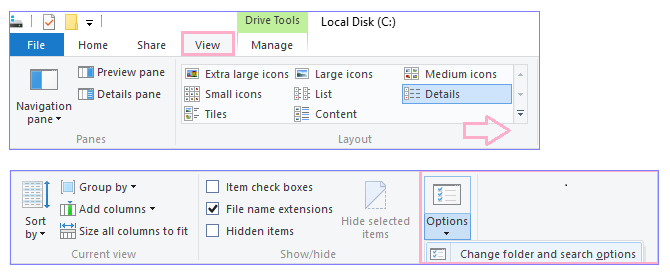 2、在对话框中点击“查看”,然后取消“隐藏的受保护的操作系统文件(推荐) ”。
2、在对话框中点击“查看”,然后取消“隐藏的受保护的操作系统文件(推荐) ”。
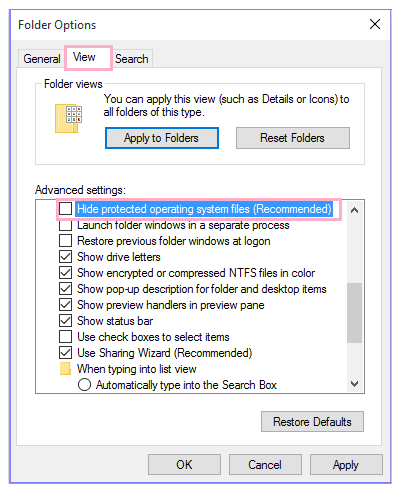
3、 选择内容“显示隐藏文件、文件夹和驱动程序”,接着点击“应用”和“确定”。
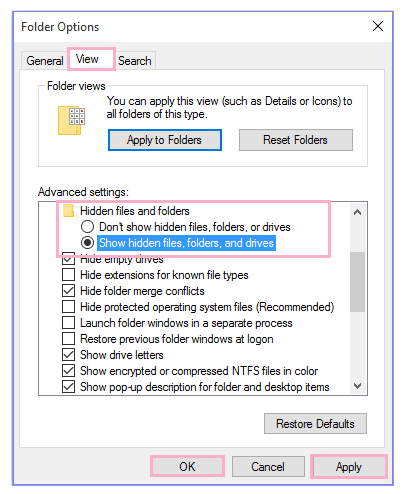
4、虚拟内存文件(pagefiles.sys 文件)即可显示在 C 盘上。
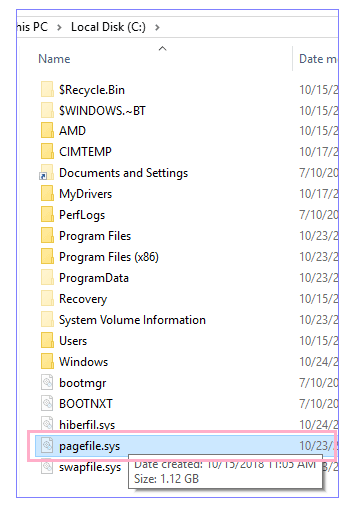
5、在另一块磁盘上创建虚拟内存文件。在“这台电脑”窗口的空白处右击打开快捷菜单,点击“属性”,随后点击弹出窗口左侧的“高级系统设置”,再点击“高级”中的第一个“设置”。
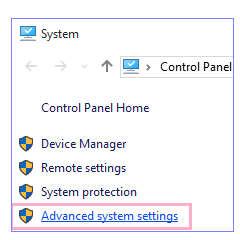
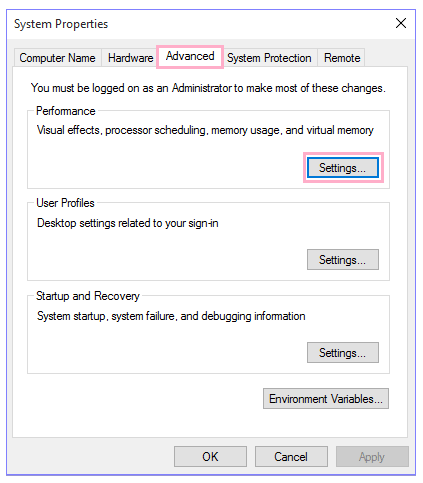
6、再次选择“高级”,点击其下方的“更改”。

7、在弹出的对话框中选择目标磁盘(我以E盘为例),选择“自定义大小”,输入“初始大小”和“最大大小”数值。最后点击“设置”和“确定”。(已创建虚拟内存文件。)
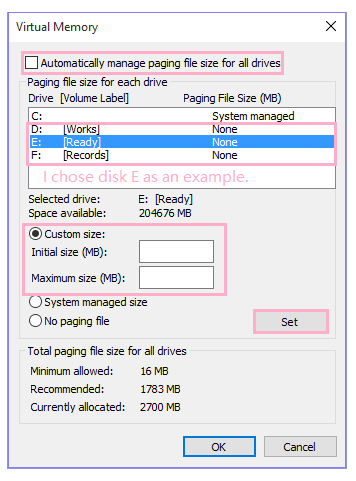
8、最后在刚才的虚拟内存窗口中,选择C盘,依次点击“无分页文件”→点击“设置”→“确定”即可删除C盘上的pagefile.sys文件。
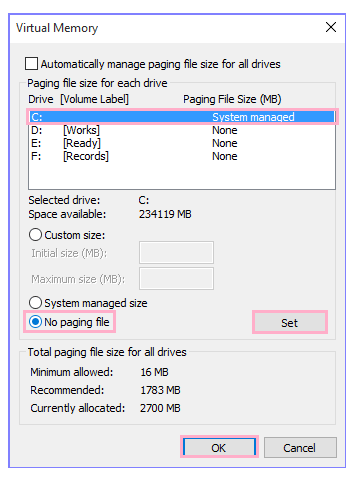
总结:以上就是移动虚拟内存文件以释放磁盘空间的方法,希望对你有所帮助。
 有用
26
有用
26


 小白系统
小白系统


 1000
1000 1000
1000 1000
1000 1000
1000 1000
1000 1000
1000 1000
1000 1000
1000 1000
1000 1000
1000猜您喜欢
- 电脑杀毒软件哪个好?推荐几款值得信赖..2023/12/09
- windows自动更新在哪里关闭2022/05/23
- 新萝卜家园windows7ghost纯净版系统下..2017/01/24
- word删除空白页怎么操作2022/08/28
- 电脑卸载的软件怎么恢复2022/05/22
- 超简单一键xp系统重装2022/09/17
相关推荐
- 电脑超薄本哪个牌子好用一些..2021/10/05
- 系统重装之小白三步装机版使用图文教..2021/12/02
- CDA是什么?详解CDA的定义、作用和应用..2023/11/13
- 小鱼重装系统步骤2022/11/08
- 简述哪个系统重装好用2023/03/02
- 联想售后怎么样2022/12/09














 关注微信公众号
关注微信公众号



